一、服务器端创建目录
在Svn服务器端创建一个用来保存客户端提交文件的文件夹 (我的路径是d:/Svn/App/book)
首先将Svn的服务端安装目录/bin 进行环境配置,以下操作是在进行环境配置后进行...
在dos窗口下输入:
svnadmin create 创建的目录

----------------------------------------------------------------
二、启动svn服务器
第一种方法:
svnserve -d -r 仓库的地址目录

注意:这里写的路径是d:/Svn/App 不是d:/Svn/App/book
开启后 不要关闭dos命令窗口
第二种方法:
设置开机启动服务
sc create 服务名称 binPath= "svn服务器端安装目录"/bin/svnserve.exe -r 服务仓库地
址目录 --service" start= auto
注意 "binPath= "和start= " 后面有空格

注意:这里服务器端文件夹路径还是 D:/Svn/App 而不是 D:/Svn/App/book 并且服务器安装路径和服务器端文件夹路径要写正确 如果写错的话 虽然显示创建成功 但是在服务里面启动时 会启动不了
三、客户端与服务器端连接
在客户端创建一个工作目录
文件夹创建好后 打开该文件夹 然后右击属性栏 会出现Svn checkout... 点击
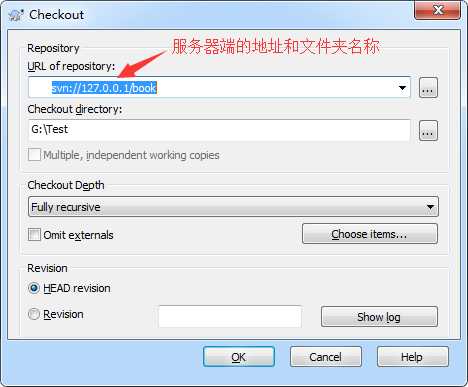
点击ok

点击ok
此时 在该目录下 有一个 .svn的文件 (该文件为隐藏文件夹 )

并且该文件上会有一个绿色的标志

这样客户端与服务器端就算连接成功了
---------------------------------------------------------------------------
四、权限配置
如果这样直接向服务器端提交数据的话 会报错 显示认证失败 (因为服务器端默认禁止匿名用户提交数据)
接下来进行服务器端文件的配置
打开在服务器端创建的book文件夹
打开 book->conf->svnserve.conf 文件
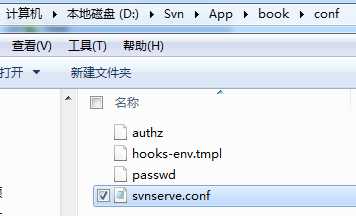
将anon-access = read 前面的 ‘#‘ 去掉 并将read 改为write 保存
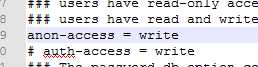
五、提交数据
接下来向服务器提交数据
先创建一个文件 右键该文件 tortoiseSvn->Add
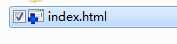
该文件会先添加客户端的SVN
然后右键 SVNCommit
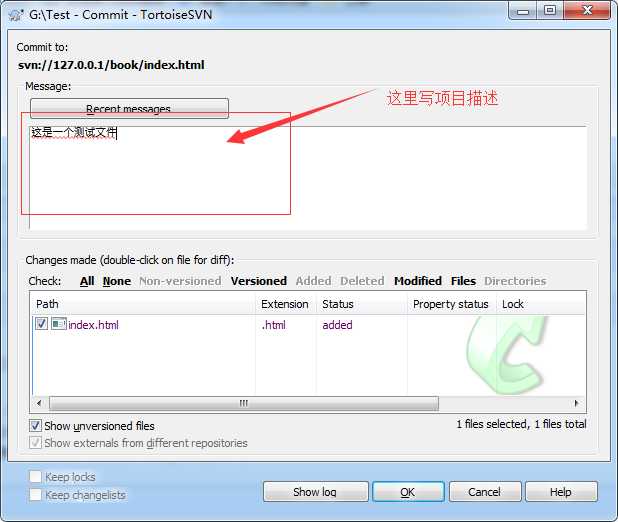
这样一个简单的配置就完成了啦
在服务器端的db目录下 可以看自己刚才提交的文件
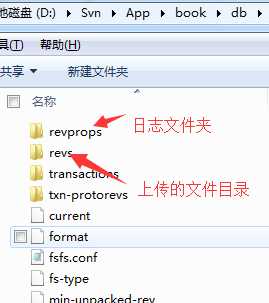
-----------------------END--------------------------------
